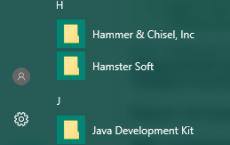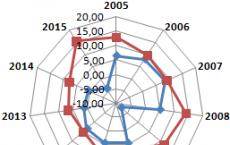Որտե՞ղ է աղբարկղը Xiaomi հեռախոսում: Որտե՞ղ է Xiaomi հեռախոսի թափոնարկղը: Ինչպե՞ս մաքրել այլ ֆայլեր xiaomi-ում
Չինական Xiaomi ընկերության Redmi 4x սմարթֆոնը գոհացնում է իր տերերին բարդ դիզայնով, 5 դյույմանոց էկրանով և բարձր կատարողականությամբ, սակայն ունի նախապես տեղադրված հավելվածների երկար ցուցակ: Շատ դեպքերում օգտագործվում են այս ծրագրերի ավելի հարմար անալոգներ, ուստի Xiaomi Redmi 4x-ի սեփականատերերի շրջանում բավականին հաճախ է ծագում այն հարցը, թե ինչպես հեռացնել Google հավելվածները: Դա անելու երկու եղանակ կա՝ առանց արմատային իրավունքների և դրանցով:
Մի մոռացեք, որ «գերօգտագործողի» իրավունքների ձեռքբերումը կարող է հանգեցնել սարքի երաշխիքի կորստի:
Մեթոդ առաջին
Ամենահեշտ և անվտանգ միջոցը հատուկ անվճար հավելվածի՝ Activity Launcher-ի տեղադրումն է: Այն պարունակում է Android օպերացիոն համակարգի մեծ թվով փոփոխվող պարամետրեր, որոնցով կարող եք օպտիմալացնել ձեր սմարթֆոնը։ Դուք կարող եք գտնել այն Google Play-ում:
Ստանդարտ հավելվածն անջատելու համար անհրաժեշտ է գործարկել Activity Launcher-ը և էկրանի վերևում փոխել «Վերջին գործողությունները» տարրը «Բոլոր գործողությունները»:

Դրանից հետո դուք պետք է գնաք «Կարգավորումներ» բաժինը ռուսերենով (ոչ թե «Կարգավորումներ»):

և ընտրեք «Բոլոր հավելվածները» (com.android.settings.applications.ManageApplications):

Սարքի վրա տեղադրված հավելվածների ցանկը կբացվի, այդ թվում՝ Google-ի ծառայությունները:

Հավելված ընտրելուց հետո այն կարող եք անջատել ստանդարտ եղանակով, ինչպես Xiaomi Redmi-ի ընտրացանկում: Սա կդադարեցնի ծրագիրը և կհեռացնի դրա թարմացումները: Այս կերպ Դուք կարող եք անջատել ցանկացած հավելված:
Այս մեթոդի առավելությունն այն է, որ ծրագիրը չի հեռացվի աղբյուրի գրացուցակից, և եթե սխալ առաջանա, հավելվածը կարող է ակտիվացվել:
Եթե ցանկանում եք ոչ միայն անջատել ծառայությունները, այլև ընդմիշտ ազատվել դրանցից, ապա պետք է օգտվեք երկրորդ մեթոդից։
Մեթոդ երկու
Xiaomi Redmi 4-ից համակարգային հավելվածներն ամբողջությամբ հեռացնելու համար դուք պետք է ունենաք արմատային իրավունքներ և բացված բեռնիչ: Համակարգային գրացուցակները փոխելը կարող է հանգեցնել սարքի անգործունակության և թարթելու պահանջի:
Պաշտոնական Xiaomi պորտալը տրամադրում է ցանկացած սարքի բեռնախցիկը բացելու գործառույթ: Դա անելու համար դուք պետք է ունենաք Mi Account: Հարցումը լրացնելիս նշեք ապակողպման պատճառը՝ տեղայնացված որոնվածը տեղադրելու համար: Հայտը կվերանայվի 3 օրվա ընթացքում։
Bootloader-ն ապակողպելուց հետո դուք պետք է.
- Տեղադրեք MiPhoneManager և MiFlashUnlock ծրագրերը ձեր համակարգչի վրա:
- Թարմացրեք ձեր հեռախոսի որոնվածը շաբաթական վերջին:
- Միացրեք ձեր սարքը Mi Account-ին: Դա անելու համար անհրաժեշտ է պարամետրերում ընտրել «Սարքի մասին տեղեկատվություն» կետը և 7 անգամ սեղմել «MIUI Version»-ը. մշակողի ընտրացանկը կբացվի: Այնուհետև «Ընդլայնված» բաժնում ընտրեք «Developer»-ը և միացրեք գործարանային ապակողպումը: Երբ դուք գնում եք «Mi Unlock Status», կհայտնվի հաշիվ ավելացնելու պատուհան:
- Գործարկեք MiFlashUnlock ծրագիրը՝ օգտագործելով ձեր Mi հաշիվը:
- Երբ սարքն անջատված է, սեղմած պահեք հոսանքի կոճակը և ձայնի ձայնը իջեցրեք, մինչև նապաստակը հայտնվի (Fastboot ռեժիմ): Դրանից հետո սարքը միացրեք համակարգչին և կտտացրեք «Բացել»:
TWRP-ի տեղադրում Redmi 4x-ի համար.
- Տեղադրեք TeamWin Recovery-ի վերջին տարբերակը ձեր սարքի համար ձեր համակարգչի վրա:
- Fastboot ռեժիմում միացրեք հեռախոսը համակարգչին, գործարկեք TWRP.bat և հետևեք հրահանգներին: Ջրամեկուսացումից հետո սարքը կվերագործարկվի TWRP ռեժիմում:
- Գնացեք «Ընդլայնված» բաժին, այնուհետև «Գործիքներ» և ընտրեք «Անջատել ստուգումը»: Եթե դուք բաց թողնեք այս քայլը, սարքը չի գործարկվի և կպահանջի թարթում:
Արմատային իրավունքներ ստանալը.
- Ներբեռնեք SuperSU-ի վերջին տարբերակը ձեր հեռախոսում:
- Գնացեք TeamWin-ի վերականգնում (սմարթֆոնն անջատված վիճակում պահեք միացման կոճակը և ձայնի երկու կոճակները):
- «Տեղադրեք» բաժնում ընտրեք SuperSU և տեղադրեք: Հեռախոսը կվերագործարկվի մի քանի անգամ և կսկսի ակտիվացված արմատային իրավունքները, իսկ SuperSU հավելվածը կհայտնվի աշխատասեղանին:
Դրանից հետո դուք պետք է տեղադրեք ֆայլերի կառավարիչ, որը հասանելի է համակարգի ֆայլերին՝ Root Browser, ES Explorer, File Manager by Rhythm Software և այլն: Համակարգային ծրագրերը հեռացնելուց առաջ խորհուրդ է տրվում կատարել համակարգի կրկնօրինակ պատճենը:
Հավելվածի ամբողջական հեռացում.
- «/system/app» գրացուցակից հեռացրեք հավելվածի անհարկի պանակը .apk և .odex ֆայլերով:
- Հեռացրեք թարմացումներով թղթապանակը «/data/app» բաժնից:
- Ջնջել քեշը «/data/data»-ից:
Ինչ համակարգային հավելվածներ կարելի է հեռացնել
Xiaomi-ում ավելորդ հավելվածների հեռացումը թույլ կտա խնայել բջջային ինտերնետի տրաֆիկը, տարածքը և օպերատիվ հիշողությունը: Բայց համակարգի որոշ կոմունալ ծառայություններ հնարավոր չէ ջնջել: Դրանք ներառում են՝ համակարգի ժամացույց, բեռնիչներ, տեղադրիչներ, դրայվերներ, ինտերֆեյսներ, ստանդարտ կրկնօրինակում, համակարգի պահեստավորում և հետազոտող: Նրանցից շատերը նշված են Android պատկերակներով:
Համակարգային հավելվածներ Miui-ում, որոնք կարող են ջնջվել. չինական ծառայություններ (AlipayMsp, GameCenter, GuardProvider, MiShop), AntiSpam, կենդանի պաստառներ (Galaxy4, HoloSpiralWallpaper, LiveWallpapers, VisualizationWallpapers), բրաուզերներ, օրացույցներ, ցանկացած ռադիո, Google-ի հավելվածներ, ոչ ֆայլեր, եղանակային ծառայություններ (Եղանակ, WeatherProvider): Դրանց հեռացումը չի ազդում օպերացիոն համակարգի ամբողջականության վրա:

Կբացվի թեստային մենյու, որով կարող եք կատարել սմարթֆոնի ամբողջական թեստավորում։

Բոլոր թեստերն անցնելուց հետո դուք պետք է կրկնօրինակեք համակարգը:
Սեղանի օպերացիոն համակարգերն ունեն թափոնարկղ: Եթե ջնջեք լուսանկար կամ այլ ֆայլ, այն անմիջապես չի ոչնչացվում, այլ տեղադրվում է Աղբարկղում, որտեղից օգտվողը կարող է այն վերադարձնել մեկ սեղմումով։
Android օպերացիոն համակարգով աշխատող բջջային հեռախոսներում այս ռեժիմի իրականացումը կատարվում է երրորդ կողմի ծրագրերի միջոցով: Սակայն Xiaomi սմարթֆոնները բացառություն են: Դրանց վրա զամբյուղ կա, թեև այն լավ թաքնված է։
Որտե՞ղ է Xiaomi սմարթֆոնների ամպային աղբարկղը:
MIUI պատկերասրահի գնումների զամբյուղ
Xiaomi գաջեթներում ջնջված նկարների պատճենները պահելու գործառույթի իրականացումը ներառում է համաժամացում Mi Cloud ամպային պահեստի հետ։ Ըստ էության, սա օգտագործողի ամպային սկավառակի թափոնարկղն է: Դրա ծավալը ուղղակիորեն կախված է հաշվին հատկացված պահեստի չափից:
Աղբարկղը գտնելու համար բացեք Պատկերասրահ հավելվածը և անցեք «Ալբոմներ» ներդիրին: Վերևի աջ կողմում գտնվող կոճակի տակ (ուղղահայաց տեղակայված երեք կետ) կա այս ռեժիմով համատեքստային մենյու:
Լռելյայնորեն, ամպը պահում է ջնջված ֆայլերի պատճենները 60 օր, սակայն օգտատերը կարող է փոխել դա կարգավորումներում:
Լուսանկարների ամբողջ հավաքածուն ներառելու համար Xiaomi-ի մշակողները առաջարկում են լրացուցիչ անվճար տարածք գնել:
.jpg)
Այժմ այն արժե 724 ռուբլուց 20 ԳԲ-ի համար: Գինը կախված է Հոնկոնգի դոլարի փոխարժեքից և Xiaomi-ի քաղաքականությունից։
Google Լուսանկարների թափոնարկղ
Եթե օգտատերը օգտագործում է Google-ի Photos հավելվածը՝ ստանդարտ Android հավելված, ապա նա պետք է այնտեղ փնտրի ջնջված լուսանկարների պատճենները։

Սեղմեք ձախ կոճակը երեք գծերով և ընտրեք ցանկալի տարրը համատեքստի ընտրացանկից:

Ինչպես Mi Cloud-ի դեպքում, դուք պետք է միացված պահեք համաժամացումը Google Drive-ի ամպային պահեստի հետ:
Առավելությունները Mi Cloud-ի համեմատ.
Հեշտությամբ կառավարեք ձեր լուսանկարները ձեր համակարգչից կամ այլ սարքից
Այս պահեստային տարածքին ավելի շատ տարածք է հատկացվում անվճար, ինչը նույնպես ակնհայտ պլյուս է:
Yandex Disk զամբյուղ
Yandex Disk բջջային հավելվածն ունի օգտակար հատկություն՝ լուսանկարների ավտոմատ վերբեռնում։

Հենց որ օգտատերը Xiaomi սմարթֆոնի կամ այլ շարժական սարքի տեսախցիկով ինչ-որ բան նկարահանում է, ֆայլը Wi-Fi կապի միջոցով ուղարկվում է ամպ:
Առավելությունները:
Տարբեր ակցիաների համար ռուս օգտատերերին մի ժամանակ ընդմիշտ և անվճար հատկացվեց մեծ տարածք: Այս հոդվածի հեղինակը, օրինակ, ունի 242 ԳԲ:
Կա մի ռեժիմ, որտեղ պատկերները պահվում են Yandex ամպում, նույնիսկ եթե դրանք ջնջել եք տեղում: Սա կխնայի ձեր բջջային հեռախոսի քարտի տարածքը, որը միշտ պակասում է:
Տեղական թափոնարկղ Xiaomi սմարթֆոնների վրա
Տեղական, առանց ինտերնետ կապի ֆայլերի պատահական ջնջումից պաշտպանվելու մեխանիզմ իրականացնելու համար ձեզ անհրաժեշտ կլինի Dumpster հավելվածը:

Ծրագիրը ձեր հեռախոսում ստեղծում է տեղային պահեստ, որտեղ այն պահում է ջնջված ֆայլերը օգտատիրոջ կողմից սահմանված օրերի քանակով:
Վճարովի տարբերակը ներառում է համաժամացում ծառայության ամպային պահեստի հետ:
Dumpster հավելվածն աշխատում է հետին պլանում: Android 7.1 և ավելի բարձր տարբերակներում դուք կարող եք միացնել և անջատել այն մեկ կոճակով սովորական արագ կարգավորումների ընտրացանկից (վերևի քաշվող վարագույր):

Նովոսիբիրսկում Xiaomi սմարթֆոնների տեղադրման վերաբերյալ ցանկացած հարց կարող եք ուղղել SibDroid առցանց խանութի փորձառու մասնագետներին: Նոր նյութերի վերաբերյալ առաջարկներ գրեք մեր VKontakte խմբին:
Ինչպես գիտեք, բջջային օպերացիոն համակարգերը MIUI 7.1 և MIUI 7.2 ապահովում են հատուկ գործառույթ, որը թույլ է տալիս թաքցնել ֆայլերը, այսինքն՝ բառացիորեն անտեսանելի դարձնել դրանք հետաքրքրասեր աչքերի համար։
Այն հասանելի է Like շարքի Xiaomi սարքերում, Redmi 1s, Redmi 2, Redmi 2 Prime, Redmi 3, Redmi 3 Pro, Redmi Note, Mi4i, Mi4 և այլն:
Նման թաքնված ֆայլերը (և թղթապանակները) կարող է տեսնել և դիտել միայն այն օգտվողը, ով անցել է թույլտվության ընթացակարգը (մուտք է գործել համակարգ որոշակի մուտքի ներքո):
Դատելով օգտատերերի ակնարկներից՝ ֆունկցիան իրականում օգտակար է, առաջին հերթին որպես անձնական տվյալները պաշտպանելու պարզ միջոց: Այնուամենայնիվ, ինչպես ցույց է տալիս պրակտիկան, թվարկված Xiaomi-ի ոչ բոլոր սեփականատերերը գիտեն դրա մասին և/կամ գիտեն, թե ինչպես օգտագործել այն: Ահա թե ինչու մենք հիմա կխոսենք դրա մասին:
Այսպիսով, ինչպես թաքցնել ֆայլերը և թղթապանակները Xiaomi սմարթֆոնի կամ պլանշետի վրա, որն աշխատում է MIUI 7.1/7.2:
Ինչպես արդեն ասացինք, դրանում ոչ մի բարդ բան չկա։ Մենք անում ենք հետևյալը.
- Առաջին հերթին մենք գործարկում ենք ստանդարտ ֆայլերի կառավարիչը (File Explorer) և դրա միջոցով գտնում ենք այն ֆայլը (կամ թղթապանակը), որը պետք է թաքցվի;
- ապա պարզապես ընտրեք այն և կտտացրեք «Թաքցնել» կոճակը էկրանի ներքևում;
- որից հետո համակարգը կհուշի ձեզ ընտրել այս ֆայլի ապակողպման մեթոդ (գրաֆիկական, PIN կամ գաղտնաբառ) - ընտրել, հաստատել;
- Այժմ մեր ընտրած ֆայլը տեղափոխվել է բջջային սարքի հիշողության հատուկ թաքնված և կոդավորված թղթապանակ:
Այս պահից անծանոթները և/կամ հավելվածները չեն կարողանա տեսնել այս ֆայլը: Այնուամենայնիվ, օգտատերը, այսինքն՝ դուք, կարող եք գտնել այն հենց այդ թաքնված (մյուսներից) թղթապանակում, ինչպես նաև, անհրաժեշտության դեպքում, նորից տեսանելի դարձնել՝ թաքնված թղթապանակից ֆայլերի կառավարչի թղթապանակ տեղափոխելով։
ԲԱՑ ՄԻ՛ ԲԱՑԵՔ. Շատ բան է ասվել և գրվել հուսալի և գործնական պատյանի դերի մասին յուրաքանչյուր սմարթֆոնի կյանքում, ուստի մենք դա չենք կրկնի։ Ավելին, ամեն ինչ ցույց տալու հնարավորություն կա։ Xiaomi Redmi 3, Redmi Pro և Redmi 3s մոդելների պատյանների, բամպերների և այլ աքսեսուարների (և ոչ միայն) համար այցելեք http://case4me.ru/1221-xiaomi-redmi-3-pro:
Xiaomi-ում թաքնված ֆայլերը կամ պանակները բացելու համար՝
- գործարկել նաև ֆայլերի կառավարիչը;
- սահեցրեք էկրանի վերևից ներքև և բացեք ապակողպման ընտրացանկը;
- մուտք գործել (գրաֆիկա, PIN կամ գաղտնաբառ);
- Օգտատիրոջ նույնականացման ընթացակարգն ավարտելուց հետո ֆայլերի կառավարիչը սովորական ֆայլերի հետ միասին կսկսի ցուցադրել նաև թաքնված ֆայլերը:

Թաքնված ֆայլերը նորմալ տեսքի վերադարձնելու համար , դուք պարզապես պետք է դրանք տեղափոխեք թաքնված թղթապանակից որևէ այլ (համակարգն ավտոմատ կերպով առաջարկում է առկաների ցանկը) կամ պարզապես որևէ բաժանման արմատային թղթապանակ: Փաստորեն, սա հակիրճ այն մասին է, թե ինչպես թաքցնել ֆայլերը և թղթապանակները, որտեղ և ինչպես գտնել նախկինում թաքնվածները և ինչպես վերաբացել Xiaomi սմարթֆոնի կամ պլանշետի MIUI 7.1/7.2 ՕՀ-ում թաքնված որևէ ֆայլ:
Android օպերացիոն համակարգով աշխատող շարժական սարքերի մեծ մասը ներկառուցված «աղբարկղ» չունի, այնպես որ, երբ դուք ջնջում եք ֆայլերը, դրանք անմիջապես ոչնչացվում են: Xiaomi սմարթֆոնները բացառություն են այս կանոնից, որը թույլ է տալիս սեփականատերերին վերականգնել պատահաբար ջնջված տվյալները։
Որտե՞ղ է գտնվում գնումների զամբյուղը Xiaomi-ում:
Ջնջված տեղեկատվության պահպանումը գտնվում է ոչ թե սարքի կամ շարժական հիշողության քարտի վրա, այլ Mi Cloud ամպային պահեստում: Xiaomi սմարթֆոնի յուրաքանչյուր սեփականատեր ավտոմատ կերպով մուտք է ստանում այն, գլխավորը գրանցվելն է:
Բջջային սարքից գրանցման գործողություններ կատարելու համար դուք պետք է կատարեք հետևյալ քայլերը.
- Գնացեք https://account.xiaomi.com/pass/register: Կարող եք գրանցվել՝ մուտքագրելով ձեր էլ. փոստի անունը կամ մուտքագրելով ձեր հեռախոսահամարը.
- Փոստարկղ օգտագործելիս մուտքագրվում է դրա հասցեն, որից հետո սեղմվում է «Ստեղծել Mi հաշիվ» կոճակը: Հաջորդը, գաղտնաբառ է ստեղծվում (առնվազն 8 նիշ տառերի և թվերի համադրությամբ): Ընթացակարգն ավարտելու համար անհրաժեշտ է գնալ ձեր էլ.փոստի հաշիվ և ակտիվացնել հղումը;
- Եթե գրանցման գործողություններն իրականացվում են հեռախոսահամարի միջոցով, ապա էջի ներքևում սեղմեք «Գրանցում հեռախոսահամարով», ապա մուտքագրեք դրա համարը և captcha-ն: Ընթացակարգն ավարտելուց հետո դուք պետք է ստանաք SMS հաղորդագրություն հաստատման կոդով, որը մուտքագրվում է համապատասխան դաշտում:
Այն գտնելու համար անհրաժեշտ է բացել «Պատկերասրահ» հավելվածը, որտեղ ընտրել «Ալբոմներ» ներդիրը։ Հաջորդը, համատեքստի ընտրացանկը կանչվում է (վերին անկյունում գտնվող կոճակը երեք ուղղահայաց կետերով):
Լռելյայնորեն ֆայլերը պահվում են ամպում 60 օր, սակայն օգտատերին հնարավորություն է տրվում գնել լրացուցիչ պահեստային տարածք մինչև 20 գիգաբայթ: Արժեքը որոշվում է Xiaomi ընկերության ֆինանսական քաղաքականությամբ, ինչպես նաև Հոնկոնգյան դոլարի փոխարժեքով, ուստի գների պիտակը պարբերաբար փոխվում է։

Google Photo Bin
Երբ Google Photos հավելվածը տեղադրվում է ձեր սմարթֆոնի վրա (սովորաբար ներառված է նախապես տեղադրված ծրագրերի ստանդարտ փաթեթում), լուսանկարների բոլոր պատճեններն ավտոմատ կերպով տեղափոխվում են պահեստ:
Զամբյուղ գնալու համար պարզապես օգտագործեք հավելվածը և կտտացրեք համատեքստի ընտրացանկում համապատասխան կետին: Տեղեկատվության անխափան մուտք ապահովելու համար պետք է ուշադրություն դարձնել, որպեսզի Google Drive-ի հետ համաժամացման տարբերակը միշտ միացված լինի:
Համեմատած MIUI պատկերասրահի օգտագործման հետ՝ Google հավելվածն ունի մի քանի առավելություն.
- Ինտերնետ հասանելիությամբ ցանկացած հարմարանքից լուսանկարներ կառավարելու ունակություն;
- Լռելյայնորեն, սեփականատիրոջն ավելի շատ տարածք է տրվում իր տեղեկությունները պահելու համար:

Yandex սկավառակի զամբյուղ
Հավելվածի օգտագործման առավելությունները ներառում են.

Տեղական աղբարկղ Xiaomi սմարթֆոնների վրա
Տեղական տվյալների պահպանումն ապահովելու համար հարկավոր է տեղադրել Dumpster հավելվածը, որը ինտերնետ կապ չի պահանջում։ Ծրագիրը որոշակի քանակությամբ SD քարտի տարածք է վերապահում ջնջված ֆայլերի համար, և օգտագործողը ինքնուրույն կարգավորում է պահպանման ժամկետը:
Ծրագիրը գործում է ֆոնային ռեժիմում, Android 7.1 և ավելի բարձր տարբերակում կա հավելվածը միացնելու/անջատելու գործառույթ: Եթե օգտվում եք վճարովի տարբերակից, դուք կկարողանաք համաժամացնել Mi Cloud-ի հետ։